excel怎么冻结窗口,excel怎么冻结首行/首列
1、笔者这边以常见成绩数据作为演示,常见的冻结方式有三种,冻结首行,首列,还有拆分表格
2、首先我们找到具体的地方,然后一个个来看下具体怎么做,打开我们excel后,找到试图选项
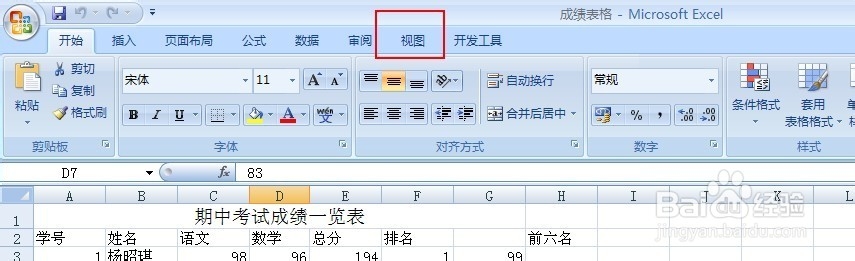
3、然后在视图下面找到窗口选项

4、首先我们看第一个冻结首行,找到冻结窗口

5、点击下方的小三角,找到冻结首行

6、点击后,我们发现表格首行多出一条线,这个就是冻结了
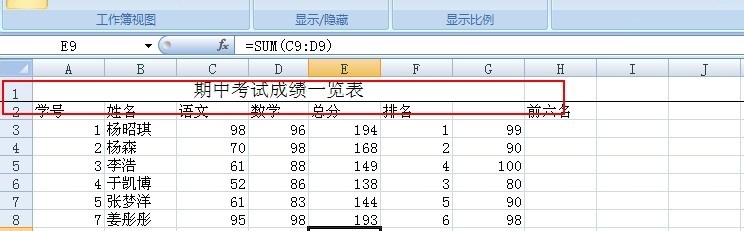
7、我们拖动鼠标下拉,发现只有首行不变,这个就是冻结首行的作用

8、接着我们再次点击小三角,选择冻结首列

9、出现的就是列被锁定,方法相同
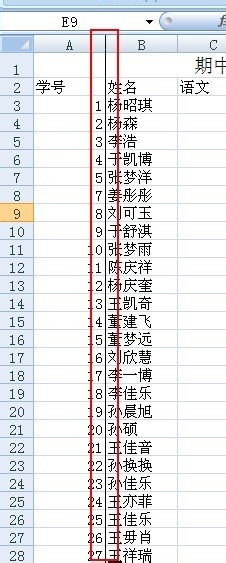
10、最后就是拆分表格锁定,我们点击拆分

11、如果我们希望将标题和下面第一行选项锁定,那么直接将这个拆分栏拉到第一行选项下方
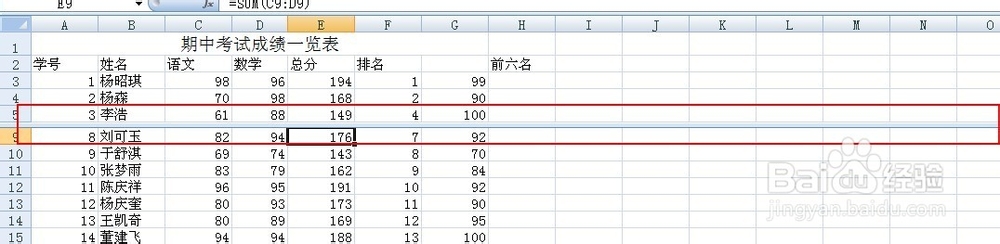
12、接着选择冻结窗格,然后点击冻结拆分窗格

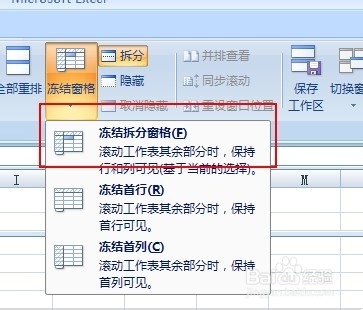
13、完成后,我们就会发现拆分的前面不动了

声明:本网站引用、摘录或转载内容仅供网站访问者交流或参考,不代表本站立场,如存在版权或非法内容,请联系站长删除,联系邮箱:site.kefu@qq.com。
阅读量:24
阅读量:137
阅读量:119
阅读量:86
阅读量:21